使用 Viva Goals 檢閱儀錶板

[校閱儀錶板] 是一種可視化方式整理數據集合的方式,可在組織的所有層級使用以協助不同類型的通訊:
-
組織:全手會議和每季商務評論
-
小組:待命和雙周進度更新
-
個人:一對一
您的同事可以檢閱 [校閱儀錶板] 中顯示的數據,促進共同作業,並讓您處理風險並專注於達成公司目標。
建立檢閱儀錶板
檢閱儀錶板可在所有層級建立。
提示: 您可以建立的儀錶板數量沒有限制,而且可以從工具內複製、重新命名、共用及呈現所有儀錶板。
-
選 取 [我的公司]、[我的小組] 或 [ 我的 OKR]。
-
選取 [儀錶板] 索引標籤 。
-
選取儀錶板標題旁的展開箭號以選擇現有的檢視,或選取 [新增儀錶板 ] 以建立新檢視。
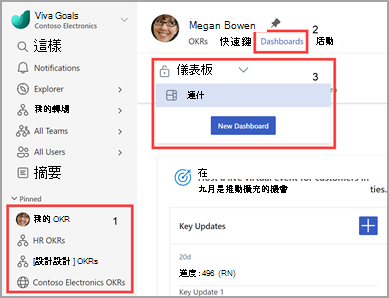
您可以從命令行重新命名、複製、複製和移動, 以及 設定為預設儀錶板。
共用和展示您的儀錶板
-
若要共用儀錶板,請選取命令行上的 [共享]。
-
選擇 [複製連結] 以取得可共用的儀錶板連結。
-
選擇 [管理存取權],決定誰可以檢視和編輯您的儀錶板。
展示您的儀錶板
選取命令行上的 [簡報] 以進入演示者模式。 這可讓您以更精簡的檢視呈現儀錶板。
新增或自定義面板
面板是您可以用來在儀錶板中分隔不同數據集的數據集合。
若要新增面板:
-
選取 [新增另一個面板至儀錶板]。
-
輸入標題。
-
從下列選項選取小工具:[確定詳細數據]、[自定義內嵌]、[文本塊]、[KPI 清單]、[確定清單]、[計劃清單]。
-
選取您的選項,然後在窗格中輸入詳細數據。
-
選取 [儲存]。
若要編輯現有的面板:
-
選取 [更多動作 ] 省略號。
-
從下拉式清單中選取 [編輯面板 ]。
-
進行您想要的變更。
-
選取 [儲存]。
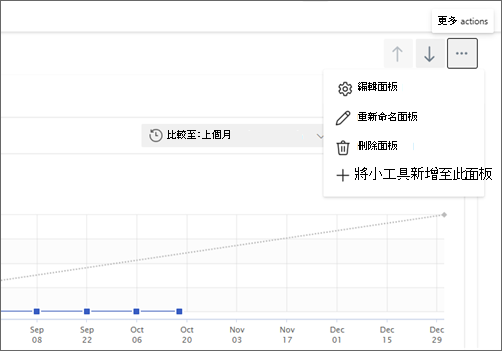
您也可以重新命名、刪除或將小工具新增至面板。
新增或自定義小工具
小工具是不同數據點的視覺表示。 您可以在單一面板中合併多個小工具。
若要新增小工具:
-
流覽至面板。
-
選取 [新增小工具 > 編輯面板],或選取 [新增小工具] > [其他省略號] 按鈕。
-
選取小工具。
-
設定設定 (每個小工具都會有唯一的設定) 。
警告: 由於我們決定的是新的比較基準,而不是追蹤進度,因此儀錶板中「尋找比較基準」關鍵結果的進度圖表會維持平坦。
-
選取 [儲存]。
若要編輯現有的小工具:
-
使用所需的小工具瀏覽至面板。
-
將游標停留在小工具上,然後選取 [編輯小工具] 圖示。
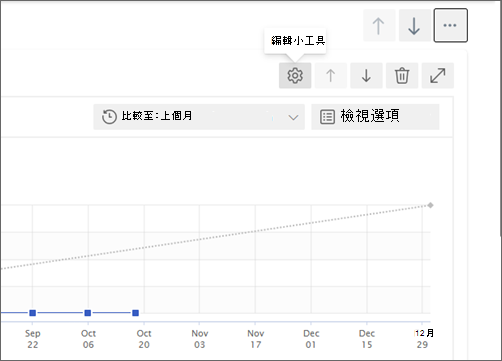
-
修改您要變更的設定。
-
選取 [儲存]。
提示: 使用箭頭鍵來設定儀錶板中小工具,並重新排列面板本身。
與專家和同儕聯繫並學習
加入討論,並查看 Viva Goals 社群中的最新活動。










